电脑屏幕录制怎么加上水印
- 来源: 金舟软件
- 作者:
- 时间:2025-03-06 18:05:16

金舟录屏大师
-
官方正版
-
纯净安全
-
软件评分:
 AI摘要
AI摘要
本文详细介绍了使用金舟录屏大师为屏幕录制视频添加水印的方法。通过简单六步操作:进入设置→选择画面→水印设置→添加时间/图片/文字水印→调整位置→开启水印显示,即可轻松为录屏内容添加个性化标识。这个功能特别适合需要保护原创内容或添加品牌标识的用户,操作简单实用,能有效提升视频的专业性和版权保护。
摘要由平台通过智能技术生成金舟录屏大师是一款优秀的电脑屏幕桌面录像软件。那么电脑屏幕录制怎么加上水印呢?下面就教您电脑屏幕录制加上水印的操作方法。希望对您有所帮助。
录制视频的时候,如果需要添加水印,那么可以这样做:
步骤一、打开软件,点击选择“设置”;
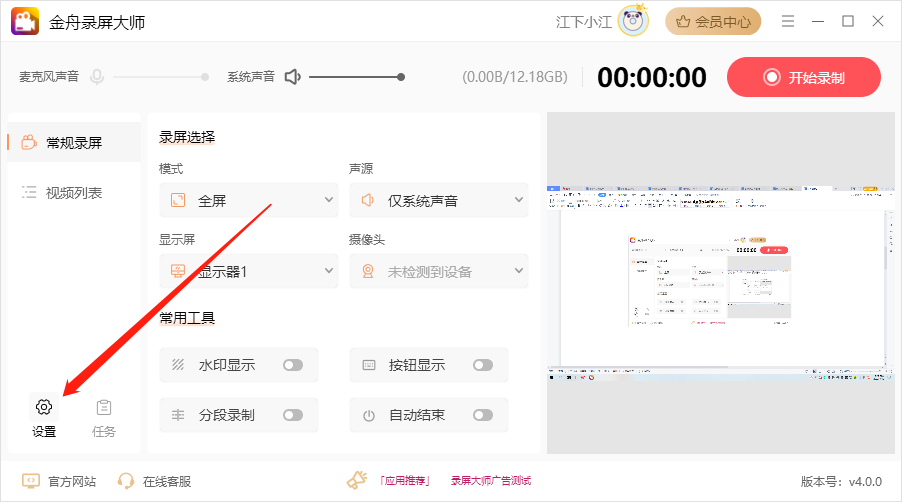
步骤二、选择“画面”,然后点击选择“水印设置”;
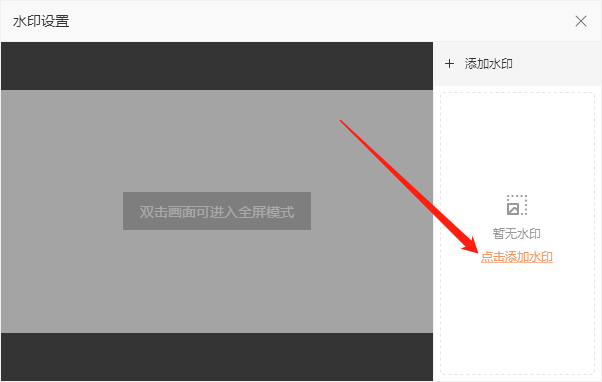
步骤三、在水印设置页面中,点击添加水印;
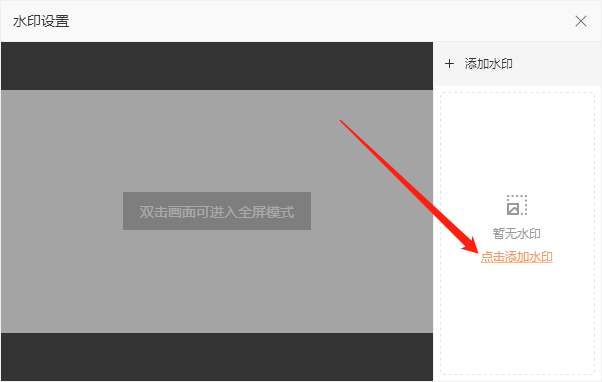
步骤四、水印样式分别有时间、图片和文字三种,根据自己的需要选择并编辑水印内容,点击“保存”即可;
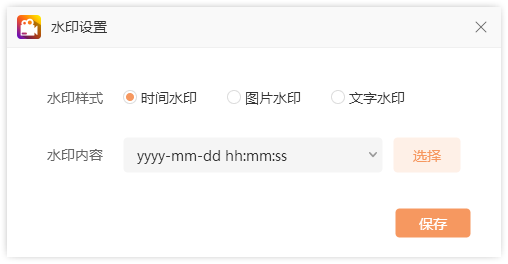
步骤五、水印添加完成后,利用鼠标可以调整大小和位置,点击右侧的“添加水印”可以继续添加;
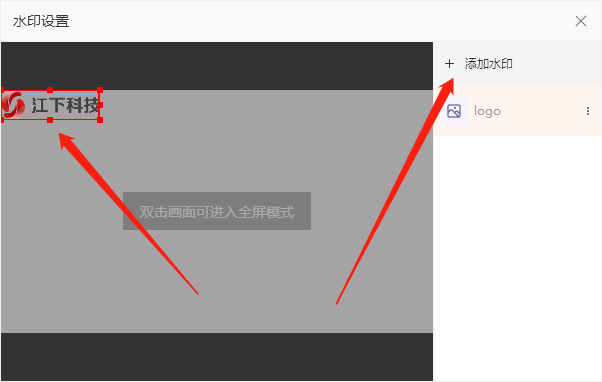
步骤六、水印设置好后,下次在录屏时,勾选“水印显示”这个按钮就可以了。
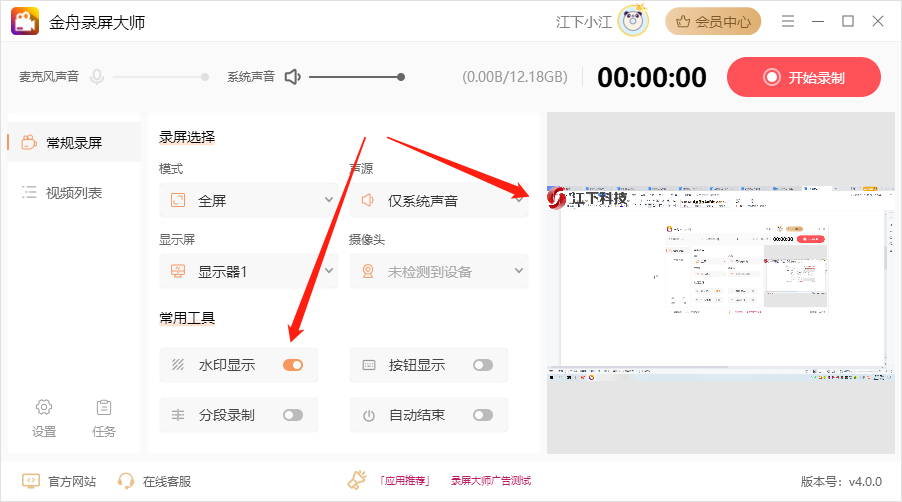
以上就是电脑屏幕录制怎么加上水印的具体操作步骤,你学会了吗?更多屏幕录制教程敬请关注金舟软件官网。
推荐阅读:
温馨提示:本文由金舟软件网站编辑出品转载请注明出处,违者必究(部分内容来源于网络,经作者整理后发布,如有侵权,请立刻联系我们处理)
 已复制链接~
已复制链接~








































































































































